Obwohl das Streamen von Musik bereits die Mainstream-Art des Musikhörens ist, haben CDs aufgrund ihrer unersetzlichen Vorteile immer noch ihre Fans. CDs liefern unkomprimierte Audiodateien mit allen digitalen Informationen, um mit dem hochwertigen Lautsprecher ein besseres Hörerlebnis auf einem High-End-Heimaudiosystem zu bieten. Mit einem CD-Player können Sie auch ohne WLAN-Verbindung überall Musik hören.
Wie brennt man also die Spotify Playlist auf CD, um sie offline im Auto oder CD-Player anzuhören? Darüber werden wir heute sprechen. In diesem Artikel werden 5 erprobte Methoden aufgelistet, die Ihnen beibringen, eine CD von Spotify Free und Spotify Premium auf Mac- und Windows-Computern für die Retro-Art des Musikhörens zu brennen.

Teil 1. Kann man eine CD von Spotify brennen? Was brauchen Sie?
Kann man mit Spotify eine CD brennen?
Als Gigant in der Musik-Streaming-Branche bietet Spotify seinen Nutzern über 80 Millionen Titel und mehr als 4,7 Millionen Podcasts in seinem Katalog an. Mit der Spotify-App für Desktop und Handy oder dem Webplayer können Sie Spotify auf mehreren Geräten hören und mit Spotify Connect sogar die Musikwiedergabe zwischen den Geräten wechseln.
Aber um ehrlich zu sein, gibt es noch keine direkte Möglichkeit, diese Aufgabe zu erfüllen. Spotify selbst unterstützt das Brennen von Spotify-Musik auf CD aufgrund von Urheberrechtsbeschränkungen nicht, auch nicht für Premium-Nutzer, die Spotify-Musik herunterladen können. Das heißt aber nicht, dass das Brennen von CDs aus Spotify Premium und Free praktisch unmöglich ist. Mit der Hilfe von bestimmten professionellen Spotify zu CD-Konverter-Tools, um die Einschränkungen von Spotify-Inhalten zu entfernen, erhalten Sie den Weg zu brennen Spotify auf CD.
Was brauchen Sie, um Spotify-Songs auf CD zu brennen?
Hier sind einige Dinge, die Sie vor dem Brennen von Spotify-Wiedergabelisten auf CD vorbereiten müssen:
Einen Computer mit einem CD-Brenner. Bitte bereiten Sie einen Computer mit Mac- oder Windows-Betriebssystem und einem Laufwerk vor, das Musik und Wiedergabelisten von Spotify brennen kann. Wenn Sie keinen solchen Brenner haben, können Sie einen externen DVD-Brenner kaufen, der an den USB-Anschluss Ihres Computers angeschlossen wird.
Eine leere CD. Wir empfehlen Ihnen, eine CD-RW oder CD+RW zu kaufen, die mehrfach beschrieben, gelesen und gelöscht werden kann.
Eine kostenlose CD-Brennsoftware. Mac-Benutzer können iTunes verwenden, um kostenlos CDs von Spotify zu brennen, und Windows-Benutzer können natürlich direkt den Windows Media Player verwenden. Außerdem können Sie auch andere kostenlose CD-Brenner wie AnyBurn, ImgBurn, WinX DVD Author, VLC usw. herunterladen, um die Brennaufgabe durchzuführen.
Ein technischer Spotify zu CD Konverter. Spotify digital urheberrechtlich geschützt alle seine Inhalte mit Ogg Vorbis-Format. Niemand hat die Erlaubnis, eine Spotify-Wiedergabeliste auf CD zu brennen, es sei denn, mit Hilfe eines Spotify-CD-Konverters, der Spotify Ogg Vorbis in MP3 oder andere ungeschützte Audiodateien zum Brennen umwandelt.
Teil 2. So laden Sie Spotify-Wiedergabelisten herunter, um sie kostenlos auf CD zu brennen
Auch wenn Sie ein Premium-Nutzer sind, der das Recht hat, Musik von Spotify zum Offline-Hören herunterzuladen, ist zu beachten, dass diese heruntergeladenen Spotify-Dateien Caches sind, die nicht aus Spotify exportiert werden können, um sie für andere Zwecke zu verwenden.
So müssen Sie Hilfe von einem Drittanbieter professionelle Software, wie AudFree Spotify Music Converter zu ziehen, um Spotify Songs in gängigen Audioformaten zu konvertieren, damit Sie in der Lage sind, CD von Spotify Wiedergabeliste und Musik auf Mac und Windows-Computer ohne Einschränkung zu brennen.
AudFree Spotify Music Converter ist ein intelligentes Spotify-Konvertierungstool, das sowohl Spotify-Tracks entschlüsseln als auch spezielle Spotify-Musikdateien in einfache Audiodateien kodieren kann, die sich leicht auf CD brennen lassen, wie MP3, WAV, FLAC und AAC. Außerdem ist es in der Lage, Musik und Wiedergabelisten von Spotify mit hoher Geschwindigkeit auf Ihren lokalen Computer herunterzuladen, ohne die ursprüngliche Audioqualität zu beeinträchtigen, egal ob Sie ein kostenloses oder ein Premium-Mitglied sind.
Mit einer benutzerdefinierten Ausgabeoption erhalten Sie einen flexiblen Zugang zur Anpassung der Audioqualität, indem Sie die Abtastrate, Bitrate und andere Parameter je nach Ihren Anforderungen ändern.
AudFree Spotify Music Converter

- Beschränkungen von Spotify zum Brennen auf CD entfernen
- Konvertieren Sie Spotify in MP3, AAC, WAV, M4A, etc. mit 5X Geschwindigkeit
- Original-Audioqualität und ID3-Tags können bei der Konvertierung beibehalten werden
- Anpassung von Ausgabeformat, Kanal, Bitrate, Konvertierungsgeschwindigkeit usw.
Herunterladen und Konvertieren von Spotify auf CD
Nachdem wir alles vorbereitet haben, schauen wir uns die folgenden Schritte an, um Musik von Spotify herunterzuladen und auf eine CD auf Mac und PC zu brennen. Bitte stellen Sie sicher, dass Sie auch die Spotify-Desktop-App auf Ihrem Computer installiert haben.
- Schritt 1Importieren Sie Spotify-Songs oder Playlists zum Herunterladen

- Sobald Sie den AudFree Spotify Music Converter gestartet haben, ziehen Sie bitte die Spotify-Musik, die Sie auf CD brennen möchten, in das AudFree SpoDable-Programm. Alternativ können Sie auch die URL der Spotify-Wiedergabeliste kopieren, in das Suchfeld von AudFree Spotify Music Converter einfügen und die "+"-Taste drücken, um Musikdateien hinzuzufügen.
- Schritt 2Spotify-Ausgabeformat und Parameter zum Brennen anpassen

- AudFree Spotify Music Converter unterstützt die Einstellung von Ausgabeformaten wie MP3, FLAC, WAV, AAC, M4A und M4B. Wenn Sie Platz sparen möchten, um mehr Lieder auf einer CD zu speichern, empfehlen wir Ihnen, das Ausgabeformat MP3 zu wählen. Klicken Sie auf das Menüsymbol in der oberen rechten Ecke und wählen Sie "Einstellungen" > "Konvertieren". Im Einstellungsfenster können Sie das Ausgabeformat auswählen und die Bitrate, die Abtastrate und den Audiokanal nach Belieben ändern.
- Schritt 3Spotify-Musik auf CD konvertieren

- Zum Schluss tippen Sie auf die Schaltfläche "Konvertieren" in der unteren rechten Ecke der Hauptschnittstelle, um den Konvertierungsprozess zu starten. AudFree Spotify Music Converter wird geschützte Spotify-Tracks herunterladen und in gängige Audioformate konvertieren, so dass Sie eine CD mit Spotify ohne Einschränkungen brennen können, um Spotify-Wiedergabelisten auf CD-Playern offline abzuspielen.
Teil 3. So brennen Sie Spotify auf Mac und Windows auf 5 Arten auf CD
Mit den ungeschützten Spotify-Dateien in der Hand sind Sie nun endlich bereit, die Spotify-Wiedergabeliste auf Mac- und Windows-Computern auf CD zu brennen. Hier werden 5 einfache Methoden vorgestellt, um zu zeigen, wie Sie eine CD von Spotify brennen können, unter denen Sie die Methode wählen können, die Sie bevorzugen.
3.1 CD aus Spotify-Playlist über iTunes brennen
Schritt 1. Legen Sie den physischen CD-Rohling in das CD-ROM-Laufwerk Ihres Computers ein. Synchronisieren Sie dann die ungeschützten Spotify-Musikdateien mit der iTunes-Bibliothek. Erstellen Sie dann eine neue Wiedergabeliste für diese Spotify-Musikdateien, indem Sie auf die Schaltfläche "Datei" > "Neu" > "Wiedergabeliste" klicken und die Spotify-Songs auswählen;
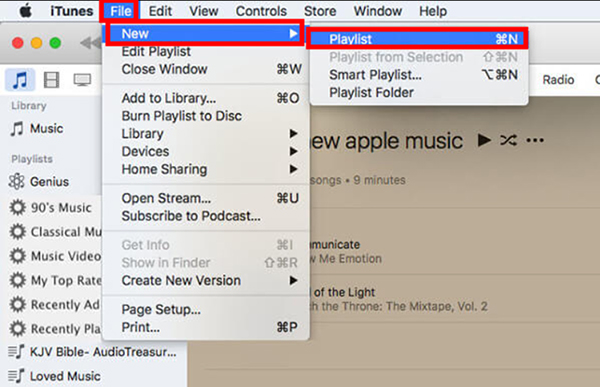
Schritt 2. Bitte klicken Sie mit der rechten Maustaste auf die neu erstellte Playlist und wählen Sie die Option "Playlist auf Disc brennen" in iTunes, um das Fenster "Brenneinstellungen" zu öffnen;
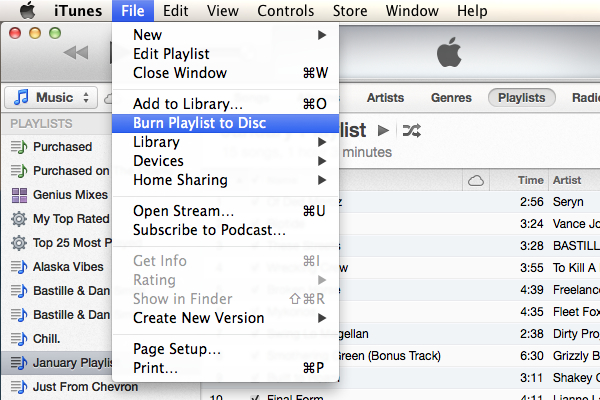
Schritt 3. In dem sich öffnenden neuen Fenster können Sie die Spotify-Brenneinstellungen anpassen und mit einem Klick auf "Brennen" bestätigen, um den Brennvorgang zu aktivieren. Das Brennen von Spotify auf CD auf dem Mac wird schnell beginnen.
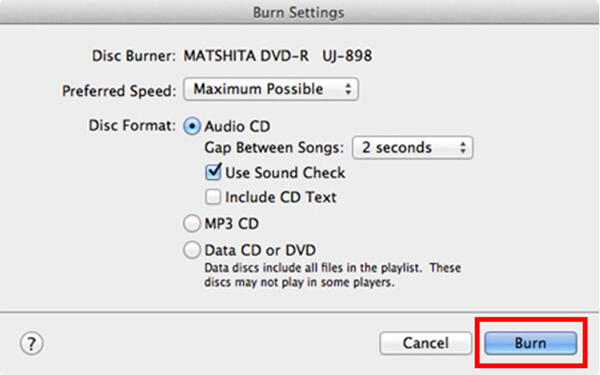
Hinweis: Wenn Sie heutzutage Spotify-Wiedergabelisten kostenlos auf dem Mac auf CD brennen möchten, verwenden Sie bitte die Musik-App, um iTunes zu ersetzen. Die Arbeitsschritte sind die gleichen wie die oben genannten.
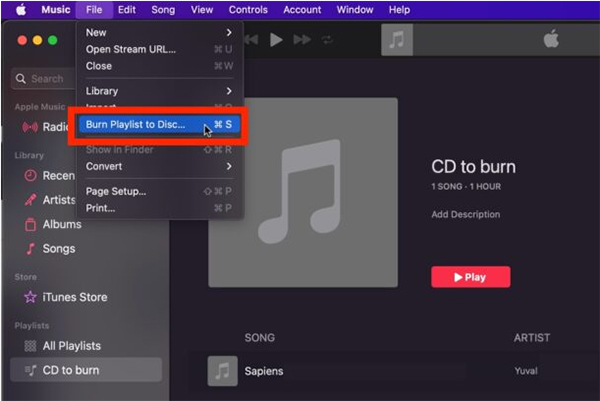
3.2 Spotify-Wiedergabeliste über Windows Media Player auf CD brennen
Schritt 1. Legen Sie eine leere CD in Ihren Computer ein und öffnen Sie den Windows Media Player. Bitte klicken Sie auf "Organisieren" > "Bibliotheken verwalten" > "Musik" > "Hinzufügen", um die konvertierten Spotify-Musikdateien auf den Windows Media Player zu übertragen;
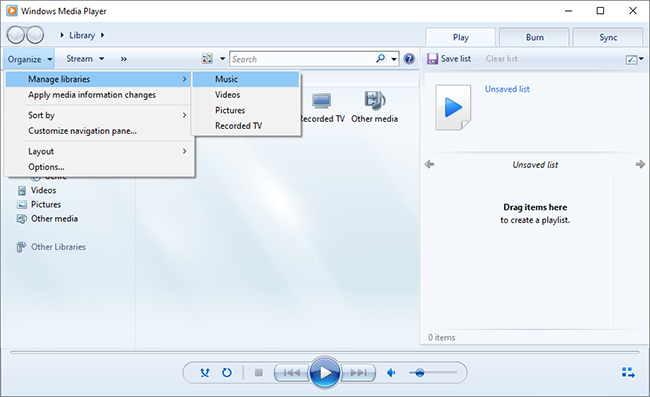
Schritt 2. Bitte tippen Sie auf "Brennen" in der oberen rechten Ecke. Ziehen Sie dann die Spotify-Songs in die Brennliste in der rechten Spalte oder klicken Sie direkt auf "Ungespeicherte Liste importieren", um dieses Ziel zu erreichen;
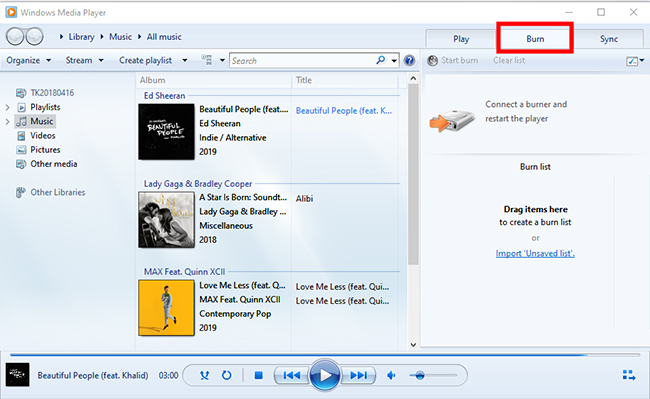
Schritt 3. Klicken Sie nun auf die Registerkarte "Brennoptionen" in der oberen rechten Ecke, wie unten gezeigt, und wählen Sie den Typ der zu brennenden Disc über das Dropdown-Menü. Sie können auch auf "Weitere Brennoptionen" tippen, um die Ausgabeparameter für das Brennen von Spotify-Wiedergabelisten einzustellen, oder diesen Schritt einfach überspringen und den Brennvorgang mit einem Klick auf die Schaltfläche "Brennen starten" beginnen.
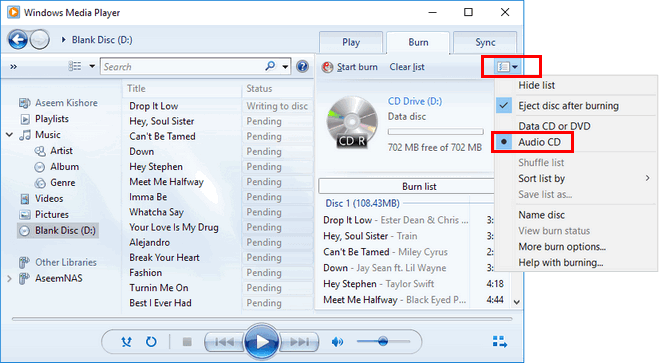
3.3 Brennen von Musik aus Spotify auf CD mit VLC Player
Schritt 1. Installieren und öffnen Sie den kostenlosen VLC-Medienplayer auf dem Desktop Ihres Computers. Erstellen Sie eine neue Wiedergabeliste und fügen Sie die Spotify-Songs zu dieser Wiedergabeliste im VLC-Player hinzu, indem Sie eine Datei hierher ziehen oder eine Medienquelle auf der linken Seite auswählen;
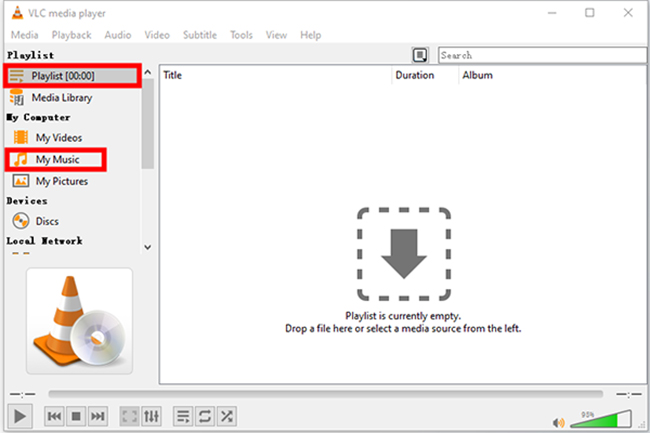
Schritt 2. Klicken Sie auf die Schaltfläche "Medien" > "Konvertieren/Speichern", um das Funktionsfenster zu öffnen. Hier können Sie "Datei", "Disc", "Netzwerk" und "Gerät erfassen" auswählen, um die gewünschten Aktionen im VLC Media Player durchzuführen.
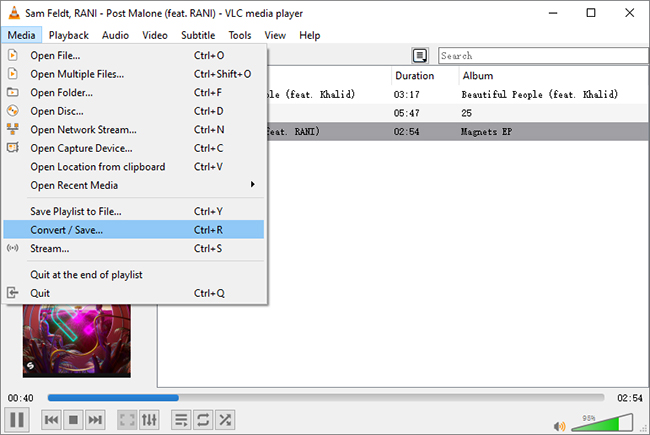
Schritt 3. Im nächsten Fenster wählen Sie die Schaltfläche "Disc", um Musik von Spotify auf CD zu brennen. Vergewissern Sie sich, dass Sie eine leere CD in Ihren Computer eingelegt haben. Drücken Sie die Schaltfläche "Audio-CD und Durchsuchen", damit Sie das CD-Laufwerk auswählen können;
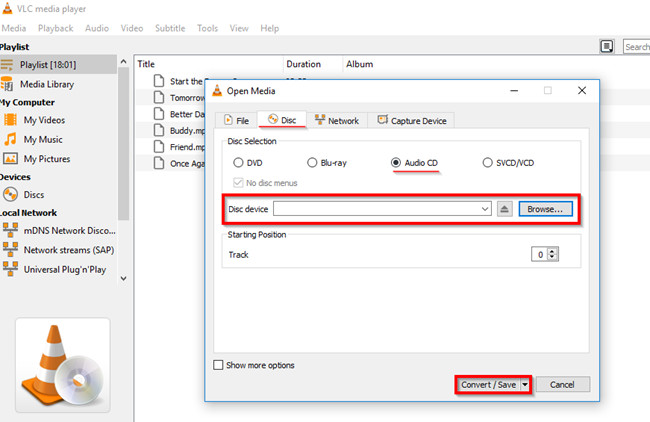
Schritt 4. Unter der Option "Einstellungen" wählen Sie bitte "Werkzeug" > "Form" > "Audiocodec", um die Audioparameter anzupassen. Danach tippen Sie auf die Option "Start", um die Umwandlung von Spotify in eine CD zu starten.
3.4 Spotify-Songs mit AnyBurn auf CD brennen
Schritt 1. Laden Sie zunächst AnyBurn herunter, installieren Sie es und starten Sie es auf Ihrem Windows-Computer. Wählen Sie auf dem ersten Bildschirm die Option "Audio-CD von mp3/flac/ape brennen...";
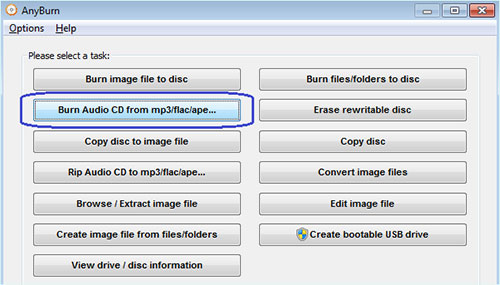
Schritt 2. Danach tippen Sie auf die Schaltfläche "Hinzufügen", um Ihre heruntergeladenen Spotify-Musikdateien zum Brennen der CD hinzuzufügen. Sobald alle Spotify-Titel hochgeladen sind, klicken Sie bitte auf "Weiter". Nun müssen Sie ein Brennlaufwerk aus einer Laufwerksliste auswählen. Sie können auch andere Brenneinstellungen nach Ihren Bedürfnissen anpassen;
Schritt 3. Legen Sie nun eine wiederbeschreibbare oder leere CD in Ihr Computerlaufwerk ein und klicken Sie auf die Schaltfläche "Jetzt brennen", um die Spotify-Songs auf eine CD zu brennen.
3.5 Erstellen einer CD aus einer Spotify-Wiedergabeliste mit Burn on Mac
Schritt 1. Legen Sie zunächst eine leere CD in das DVD-RW-Laufwerk Ihres macOS-Computers ein. Dann laden Sie Burn auf Ihren Mac herunter, installieren und starten es;
Schritt 2. Nachdem Sie das Hauptfenster geöffnet haben, wählen Sie "Audio" und klicken Sie auf das "+"-Symbol, um Ihren lokalen Spotify-Dateiordner hinzuzufügen. Nach dem Hochladen klicken Sie auf "Auswählen". Wählen Sie in der Dropdown-Liste den Typ Ihrer CD aus;
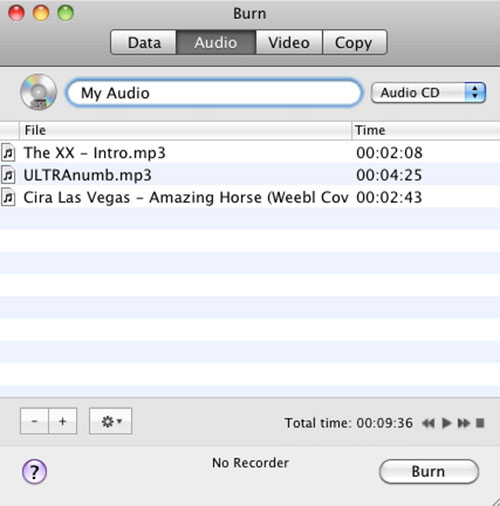
Schritt 3. Zum Schluss klicken Sie einfach auf "Brennen" in der rechten unteren Ecke, um eine CD mit Spotify-Wiedergabeliste zu erstellen.
Teil 4. FAQs zum Brennen von Musik aus Spotify auf CD
F1: Ist CD-Qualität besser als Spotify?
Wenn es um CD-Audioqualität im Vergleich zu Spotify geht, sollten Sie die wichtigsten Audioparameter dieser Dateien kennen. Nutzer, die Spotify kostenlos nutzen, können Audio mit bis zu 160 kbit/s genießen, während Premium-Abonnenten eine höhere Audioqualität von 320 kbit/s erhalten. CDs haben jedoch eine Bitrate von 1411 kbit/s und enthalten detailliertere Musikdaten. CDs klingen also besser als Spotify Premium und Spotify Free.
F2: Hat Spotify bereits CD-Qualität?
Aus der obigen Diskussion über CD-Qualität im Vergleich zu Spotify Premium geht hervor, dass Spotify noch nicht in CD-Qualität verfügbar ist. Obwohl Spotify letztes Jahr angekündigt hat, dass es einen Spotify HiFi-Plan herausbringen würde, um Audio in CD-Qualität zu liefern, ist dieser noch nicht verfügbar. Und wir wissen auch noch nichts über den Veröffentlichungstermin von Spotify HiFi.
F3: Wie kann ich eine CD auf Spotify hochladen?
Um eine CD in Spotify zu importieren, verwenden Sie bitte einen professionellen CD-Ripper, um digitale Audiodateien von Ihren CDs zu erhalten, und klicken Sie dann auf "Einstellungen" > "Quelle hinzufügen", um die CD problemlos in Spotify hochzuladen.
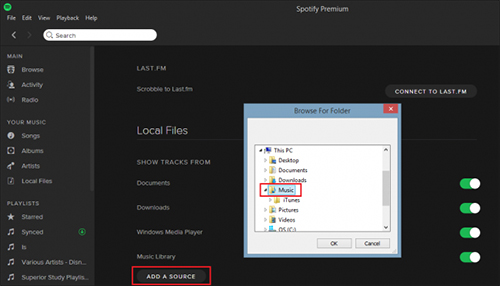
F4: Kann man Spotify-Playlisten auf CD brennen?
Nach dem Herunterladen und Konvertieren von Spotify-Musik und -Wiedergabelisten in gängige lokale Audiodateien auf Ihrem Computer mit Hilfe von AudFree Spotify Music Converter ist es ganz einfach, Spotify auf CD zu brennen, und zwar auf die fünf in diesem Artikel aufgeführten Arten.
Teil 5. Zusammenfassen
Das ist alles darüber, wie man eine CD von Spotify brennt. Nachdem Sie diese Anleitung gelesen haben, sollten Sie wissen, dass der Schlüssel zum erfolgreichen Erstellen von Spotify-CDs darin besteht, die Spotify-Musik als lokale Dateien auf den Computer herunterzuladen, die Sie dann brennen können. Verwenden Sie einfach den empfohlenen AudFree Spotify Music Converter, um dies zu erreichen, dann können Sie die Spotify-Wiedergabeliste auf Ihre CD brennen, um sie im Auto oder auf einem alten CD-Player ohne WiFi zu hören. Wenn Sie noch Fragen haben, können Sie uns gerne eine Nachricht schreiben, wir helfen Ihnen gerne weiter.
Jan 30, 2023 9:40 AM
Gepostet von Charles Davis zu Spotify Tips











